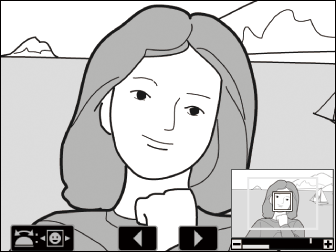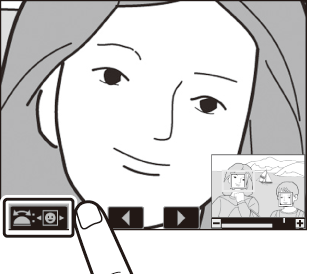Pogled od blizu: povečava predvajanja
Če želite povečati sliko, prikazano v celozaslonskem predvajanju, pritisnite gumb
X
(
T
) ali
J
ali dvakrat hitro tapnite zaslon.
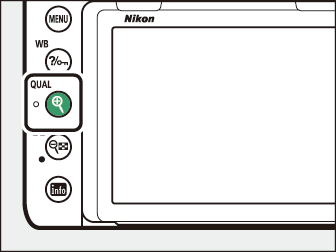
Zoom predvajanja
|
Za |
Opis |
|
|---|---|---|
|
Povečajte ali pomanjšajte/oglejte si druga področja slike |
Pritisnite
X
(
T
) ali uporabite raztegljive poteze za povečavo na največ približno 24× (velike slike v formatu FX /36 × 24), 18× (srednje slike) ali 12× (majhne slike). Pritisnite
W
(
Y
) ali uporabite poteze ščipanja, da pomanjšate. Ko je fotografija povečana, uporabite večnamenski izbirnik ali povlecite s prstom po zaslonu, da si ogledate področja slike, ki niso vidna na monitorju. Pridržite večnamenski izbirnik, da se hitro pomaknete na druga področja okvirja. Navigacijsko okno se prikaže, ko se spremeni razmerje povečave; območje, ki je trenutno vidno na monitorju, je označeno z rumenim robom. Vrstica pod navigacijskim oknom prikazuje razmerje povečave, ki se obarva zeleno pri 1 : 1.
|
|
|
Obreži sliko |
Če želite ustvariti obrezovanje slike na območje, ki je trenutno vidno na monitorju, pritisnite i , označite [ ] in pritisnite J Upoštevajte, da [ ] ni na voljo, ko je prikazan histogram RGB ( RGB histogram ). |
|
|
Izberite obraze |
Obrazi, zaznani med povečavo, so označeni z belimi obrobami v navigacijskem oknu. Zavrtite gumb za podukaze ali tapnite vodnik na zaslonu, da si ogledate druge obraze.
|
|
|
Oglejte si druge slike |
Zavrtite glavni gumb za ukaze ali tapnite ikoni e ali f na dnu zaslona, da si ogledate isto lokacijo na drugih fotografijah pri trenutnem razmerju povečave. Povečava med predvajanjem je preklicana, ko je prikazan film. |
|
|
Spremenite status zaščite |
Pritisnite Q / g ( U ), da zaščitite ali odstranite zaščito s slik ( Zaščita fotografij pred izbrisom ). |
|
|
Vrnitev v način fotografiranja |
Pritisnite gumb za sprostitev sprožilca do polovice ali pritisnite gumb K za izhod v način za fotografiranje. |
|
|
Prikaz menijev |
Pritisnite G za ogled menijev. |
|